
Lire un enregistrement sur Mac
Utilisez les commandes de lecture de Dictaphone pour lire, mettre en pause ou rapidement avancer ou reculer de 15 secondes dans votre enregistrement.
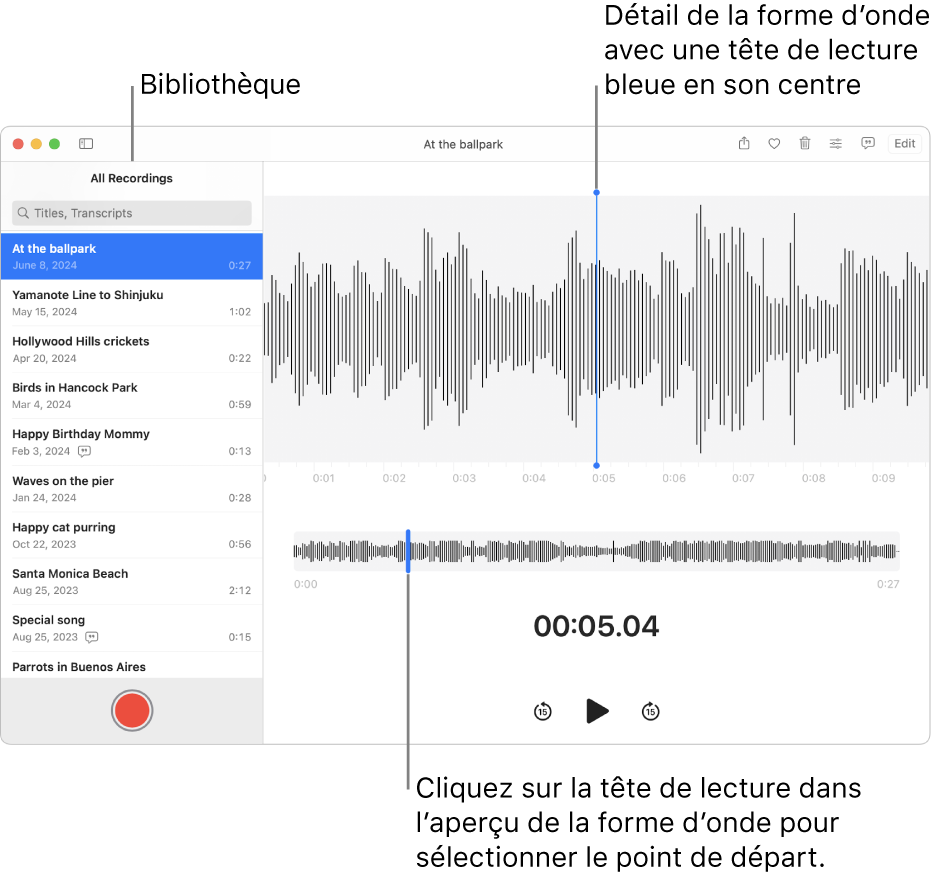
Lire ou mettre en pause un enregistrement
Accédez à l’app Dictaphone
 sur votre Mac.
sur votre Mac.Sélectionnez l’enregistrement.
Astuce : Vous pouvez également rechercher le nom d’un enregistrement. Il vous suffit de saisir du texte dans le champ Rechercher.
Cliquez
 pour écouter.
pour écouter.Effectuez l’une des actions suivantes :
Pour lire l’audio à partir d’un point de départ différent, faites glisser la ligne bleue verticale (tête de lecture) vers la gauche ou la droite dans l’aperçu de forme d’onde. Si vous disposez d’un pavé tactile ou d’une Magic Mouse, vous pouvez également balayer vers la gauche ou la droite dans la forme d’onde détaillée.
Cliquez sur
 pour reculer (par sauts de 15 secondes) la lecture de l’enregistrement.
pour reculer (par sauts de 15 secondes) la lecture de l’enregistrement.Cliquez sur
 pour interrompre temporairement l’enregistrement.
pour interrompre temporairement l’enregistrement.Cliquez sur
 pour avancer (par sauts de 15 secondes) la lecture de l’enregistrement.
pour avancer (par sauts de 15 secondes) la lecture de l’enregistrement.
Astuce : Vous pouvez également appuyer sur la barre d’espace pour lire et mettre en pause un enregistrement.
Ajuster les réglages de lecture
Vous pouvez ajuster les réglages de lecture afin que votre enregistrement sonne différemment lorsque vous l’écoutez.
Remarque : Ces réglages ne modifient par l’enregistrement d’origine. Vous n’entendrez pas les modifications si vous partagez l’enregistrement, l’écoutez sur un autre appareil ou quittez Dictaphone.
Accédez à l’app Dictaphone
 sur votre Mac.
sur votre Mac.Sélectionnez l’enregistrement, cliquez sur
 dans le coin supérieur droit, puis effectuez l’une des opérations suivantes :
dans le coin supérieur droit, puis effectuez l’une des opérations suivantes :Modifier la vitesse : Ralentissez ou accélérez votre enregistrement en faisant glisser le curseur Vitesse de lecture vers la gauche ou la droite.
Pour sauter les silences : Pour sauter automatiquement tout silence dans votre enregistrement, activez Ignorer les silences.
Améliorer la qualité : Réduisez les bruits de fond et la réverbération en activant Enregistrement amélioré.
Mettre l’accent sur une piste dans un enregistrement en couches : déplacez le curseur de mixage par couches vers la gauche ou la droite pour choisir sur quelle couche mettre l’accent.
Remarque : Cette commande s’affiche uniquement lorsque vous sélectionnez un enregistrement en couches, désigné par
 . Pour afficher et ouvrir un enregistrement en couches sur Mac, il vous faut un Mac fonctionnant sous macOS 15.2 ou version ultérieure. Les enregistrements en couches peuvent uniquement être enregistrés sur un iPhone 16 Pro ou un iPhone 16 Pro Max. Consultez la rubrique Ajouter une deuxième couche à un enregistrement dans l’app Dictaphone sur iPhone.
. Pour afficher et ouvrir un enregistrement en couches sur Mac, il vous faut un Mac fonctionnant sous macOS 15.2 ou version ultérieure. Les enregistrements en couches peuvent uniquement être enregistrés sur un iPhone 16 Pro ou un iPhone 16 Pro Max. Consultez la rubrique Ajouter une deuxième couche à un enregistrement dans l’app Dictaphone sur iPhone.Pour rétablir les réglages d’origine : Restaurez les réglages de lecture par défaut en cliquant sur Réinitialiser dans le coin supérieur gauche.
Cliquez sur
 , puis cliquez sur
, puis cliquez sur  pour écouter.
pour écouter.